Discord Token Nedir ve Nasıl Elde Edilir?
Yayınlanan: 2023-03-27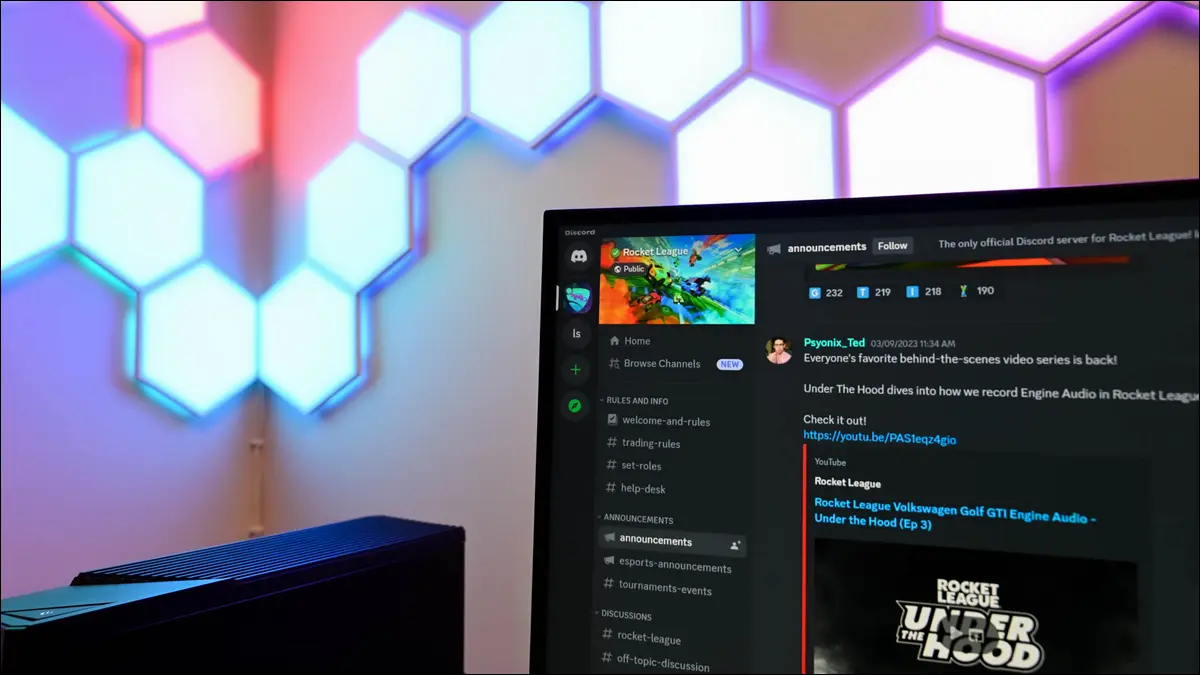
Discord jetonunuzu ortaya çıkarmak için birkaç web tarayıcı hilesi yapmanız gerekecek ve bunun iyi bir nedeni var. Discord jetonunuzu başka hiç kimseye ifşa etmeyin, çünkü varsa herkes hesabınıza giriş yapabilir.
Discord Jetonu Nedir?
Discord Simgenizi Nasıl Alırsınız?
Discord Token Gaspçılarına Dikkat Edin
Discord Simgenizi Nasıl Değiştirirsiniz?
Discord Token ile Nasıl Giriş Yapılır?
Discord Bot Jetonu Nasıl Alınır?
Discord ile Daha Fazlasını Yapın
Discord Jetonu Nedir?
Discord jetonunuz, Discord ile kimliğinizi doğrulamak için hem kullanıcı adınız hem de şifreniz olarak işlev gören alfanümerik bir dizedir. Discord'da gerçekleştirdiğiniz her eylem, hesabınızı ilk oluşturduğunuzda oluşturulan (ve şifrenizi değiştirdiğinizde yeniden oluşturulan) bu belirteç kullanılarak yetkilendirilir.
Uyarı: Bu jetonu dikkatli bir şekilde koruyun ve onlara açıkça güvenmediğiniz veya buna neden ihtiyaç duyduklarını tam olarak bilmediğiniz sürece kimseye vermeyin. Birisi jetonunuzu keşfederse, sizin adınıza oturum açmak, sahip olduğunuz herhangi bir sunucuya erişim kazanmak ve parçası olduğunuz herhangi bir sunucuya erişmek için onu kullanabilir.
Özellikle bilmiyorsanız veya onlara güvenmiyorsanız, birisi sizden aşağıdaki adımları uygulamanızı isterse dikkatli olun.
Discord Simgenizi Nasıl Alırsınız?
Geliştirici araçlarına erişmenizi sağlayan bir masaüstü web tarayıcısı kullanarak Discord jetonunuzu alabilirsiniz. Öncelikle, tarayıcınızda Discord.com'a gidin ve her zamanki gibi giriş yapın. Discord açıkken, tarayıcınızın Geliştirici araçlarını başlatın.
Bunun için klavye kısayolu genellikle Ctrl+Shift+I (Windows'ta) veya Mac'te Command+Option+I'dir. Bu araçlara, tarayıcı pencerenizin üst kısmındaki menüyü kullanarak da erişebilirsiniz.
Örneğin, Chrome'da üç noktalı menüyü ve ardından Diğer Araçlar > Geliştirici Araçları'nı tıklayın. Microsoft Edge ve diğer Chromium tabanlı tarayıcılarda, menü seçeneğini aynı yerde bulacaksınız.
Firefox'ta Araçlar > Tarayıcı Araçları > Web Geliştirici Araçları'na gidin. Safari'de Geliştirme > Web Denetçisini Göster'e gidin (önce Tercihler > Gelişmiş altında "Geliştirme menüsünü menü çubuğunda göster"i etkinleştirmeniz gerekir.)
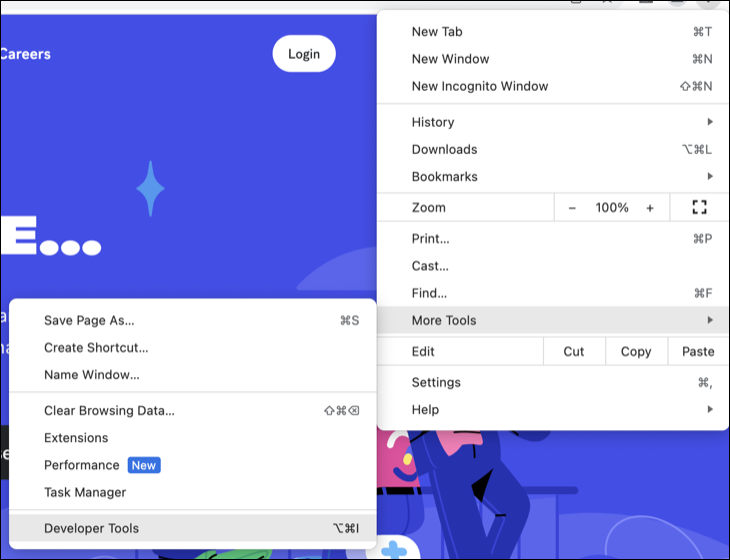
Bu menü açıkken, Ağ sekmesine tıklayın, ardından Windows PC'de F5'i veya Mac'te Command+R'yi kullanarak web sayfasını yenileyin (alternatif olarak, pencerenin üst kısmındaki yenile düğmesini kullanın).
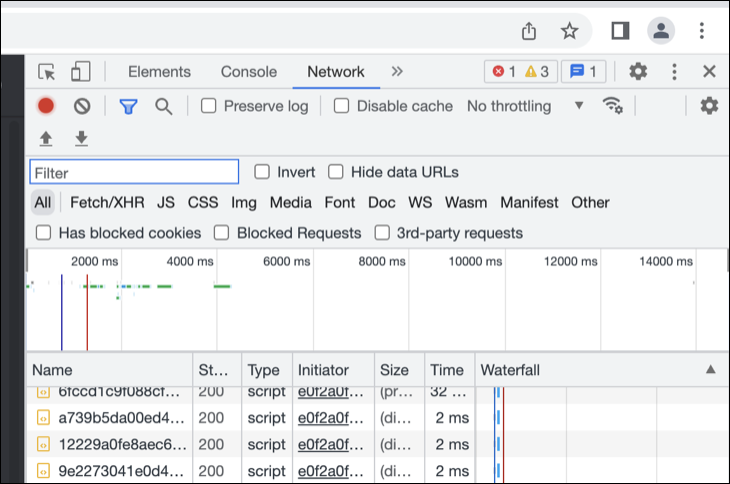
Şimdi, geliştirici araçları panelinin üst kısmındaki "Filtrele" metin alanına sonuca göre filtrelemek için /api yazın, ardından "kütüphane"ye (ülke kodu içerebilir) ve ardından "Başlıklar" sekmesine tıklayın. Bir dizi harf ve rakam bulacağınız "Talep" başlığının altındaki "Yetkilendirme" alanını görene kadar aşağı kaydırın.
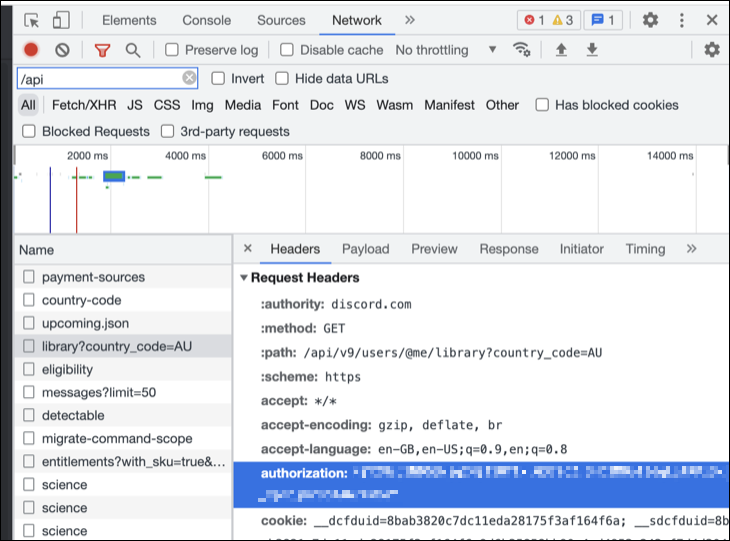
Tebrikler, Discord jetonunuzu yeni keşfettiniz. Şimdi onu hayatın pahasına koru!
Discord Token Gaspçılarına Dikkat Edin
Kötü niyetli aktörler, hesabınızı ele geçirmek ve daha kötüsü için Discord belirteç denetleme araçlarını kullanabilir. Discord jeton kapma araçları, Discord jetonlarını ve bir kurban hakkında diğer kişisel tanımlayıcı bilgileri çalmak için tasarlanmış küçük komut dosyalarıdır. Bu, telefon numaranızı, IP adresinizi, sahip olduğunuz grafik kartı gibi donanım bilgilerini ve daha fazlasını içerebilir. Tüm web üzerinden indirilebilirler ve kurulumu ve kullanımı nispeten kolaydır.
Belirteç yakalayıcılar, genellikle bir web kancası aracılığıyla bir sunucu sahibi tarafından ayarlanmalıdır. Bu tür bir entegrasyon genellikle Discord içinde web uygulamaları arasında bilgi göndermek için kullanılır, ancak kötü amaçlar için de kullanılabilir. Çoğu zaman, belirteç yakalayıcıları kullanmaya çalışan kullanıcılar, özellikle bu amaç için sunucular oluşturacaktır.

Bu saldırıya karşı bir numaralı savunmanız, rastgele kullanıcılardan rastgele dosya aktarımlarını (veya diğer indirmeleri) kabul etmemek. Yakalayıcının çalışması için, cihazınızda kod yürütmeniz gerekecek, bu nedenle, sizden "bir şeyi test etmenizi" veya "bu oyunu denemenizi" isteyen bir dosya gönderirse dikkatli olun, çünkü bunu yapmaya çalışıyor olma ihtimalleri yüksektir. bilgilerinizi çalmak
Discord Simgenizi Nasıl Değiştirirsiniz?
Şifrenizi değiştirerek Discord jetonunuzu değiştirebilirsiniz. Bunu Discord'u açıp Kullanıcı Ayarlarınıza erişerek yapabilirsiniz. Bunu, Discord'un web ve masaüstü sürümlerinde, kullanıcı adınızın yanındaki "dişli" düğmesinin altında bulabilirsiniz. Mobil sürümlerde, ekranın altındaki "Kullanıcı" sekmesine dokunun.
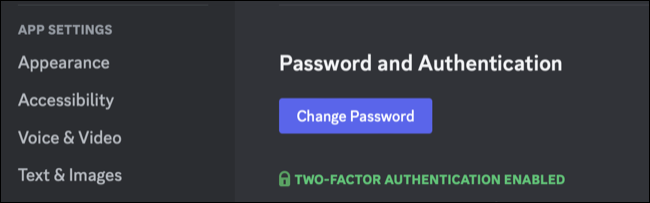
Kullanıcı Ayarları açıkken Hesabım > Parolayı Değiştir'e gidin ve adımları izleyin. Parolanızı değiştirdikten sonra, Discord jetonunuz yeniden oluşturulacaktır. Tekrar bulmak için yukarıdaki adımları izlemeniz gerekecek.
Discord Token ile Nasıl Giriş Yapılır?
Simgenizi kullanarak Discord web uygulamasında oturum açabilirsiniz. Ayrıca, Chrome gibi tarayıcılar için süreci basitleştirmeyi vaat eden Discord belirteci oturum açma uzantıları da mevcuttur, ancak bunları kullanmamanızı şiddetle tavsiye ederiz. Aşağıdaki talimatları takip etmek yeterince kolaydır ve uzantılar, jetonunuzu üçüncü taraflara ifşa edebilir.
Web'de jetonunuzu kullanarak oturum açmak için öncelikle yukarıdaki adımları kullanarak jetonunuzu kopyalamanız gerekir. Ardından, bir web tarayıcısında Discord.com'a gidin ve sayfanın sağ üst köşesindeki "Giriş" düğmesini tıklayın.
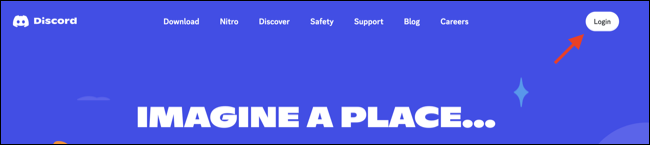
Ardından, web tarayıcınızın geliştirici araçlarını başlatın (Windows'ta Ctrl+Shift+I veya Mac'te Command+Option+I kullanabilirsiniz). Göründüğünde “Konsol” sekmesine tıklayın.
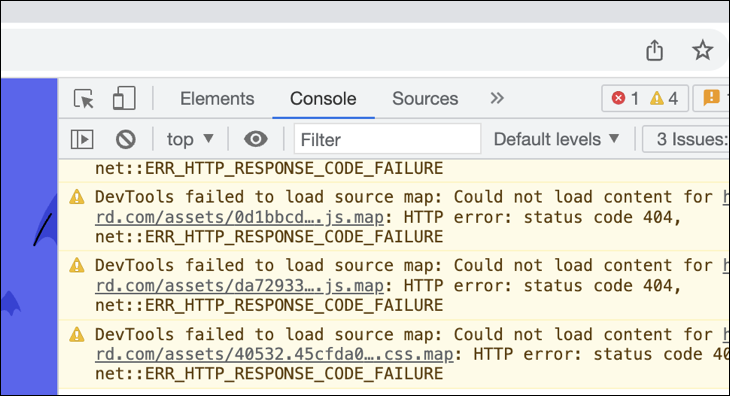
Bu alanın altında komutları yazıp yapıştırabileceğiniz bir metin alanı bulacaksınız. Bunu oturum açmak için kullanacağız. Şimdi, aşağıdaki kodu kopyalayın ancak “YOUR TOKEN” yerine daha önce not aldığınız Discord jetonunu yazın.
işlev girişi (belirteç) {
setInterval(() => {
document.body.appendChild(document.createElement `iframe`).contentWindow.localStorage.token = `"${token}"`
}, 50);
setTimeout(() => {
konum.yeniden yükle();
}, 2500);
}
login('SİZİN JETONUNUZ')Şimdi değiştirilen kodu, tarayıcınızın geliştirici araçlarındaki konsol sekmesinin altındaki metin alanına yapıştırın. Enter'a basın, bir saniye bekleyin ve oturum açmış olmalısınız.
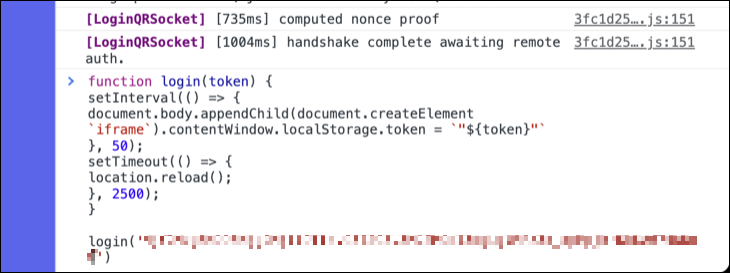
Jetonunuza erişen herkesin bunu yapabileceğini unutmayın, bu yüzden onu dikkatli bir şekilde koruyun.
Discord Bot Jetonu Nasıl Alınır?
Discord Geliştirici Portalı altında, hemen hemen aynı şekilde - ancak bir bot için - çalışan bir Discord bot jetonu bulabilirsiniz. Bu, Discord sunucunuzda zaten bir bot olmasına bağlıdır. Yüklü bir botunuz olan Uygulamayı seçmeniz ve ardından sayfanın sol tarafındaki kenar çubuğundan “Bot” seçeneğine tıklamanız gerekir.
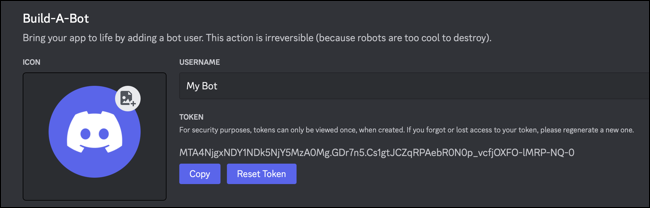
Simgenizi yalnızca bir bot oluşturduktan sonra yeniden oluşturarak görüntüleyebilirsiniz. Sıfırlamak ve yeni bir jeton oluşturmak için “Jeton Sıfırla”ya tıklayın.
Discord ile Daha Fazlasını Yapın
Discord, arkadaşlarınızla sohbet etmek, yeni insanlarla tanışmak ve hatta uzaktan film izlemek için harika bir yerdir. Sony'nin PlayStation 5 konsoluyla entegrasyon da dahil olmak üzere muhtemelen kullanmadığınız en iyi Discord özelliklerinden bazılarına göz atın.
Discord'u kullanırken dikkatli olun, özellikle de bir sunucu sahibiyseniz. Discord sunucuları genellikle baskınlarda hedef alınır ve spam ve diğer saldırılara açıktır. Discord sunucusu nuking'in ne olduğunun ve kendinizi nasıl koruyabileceğinizin farkında olmalısınız.
